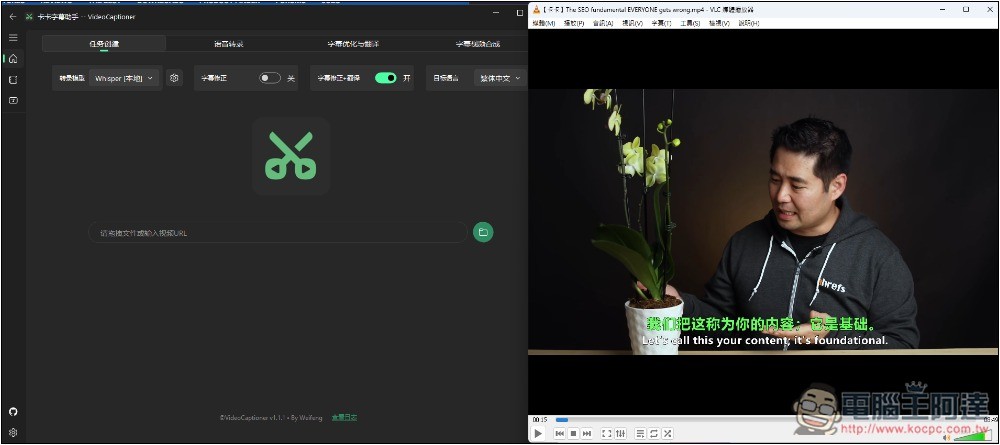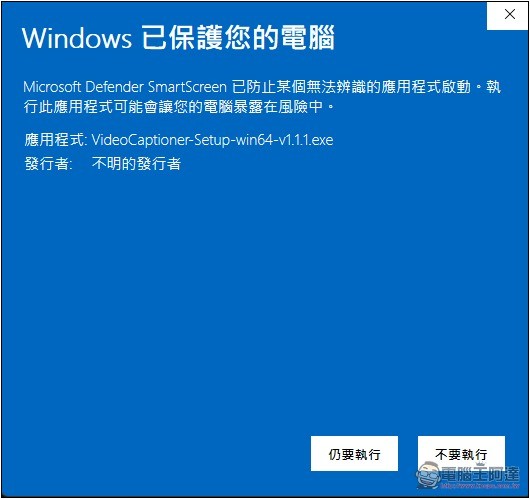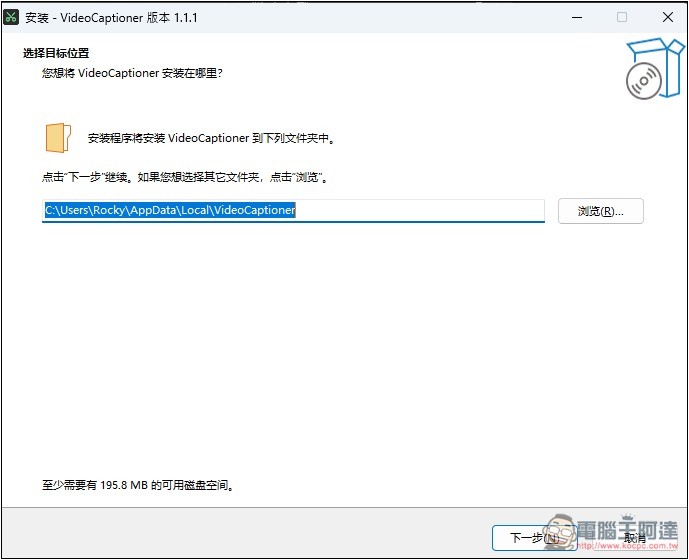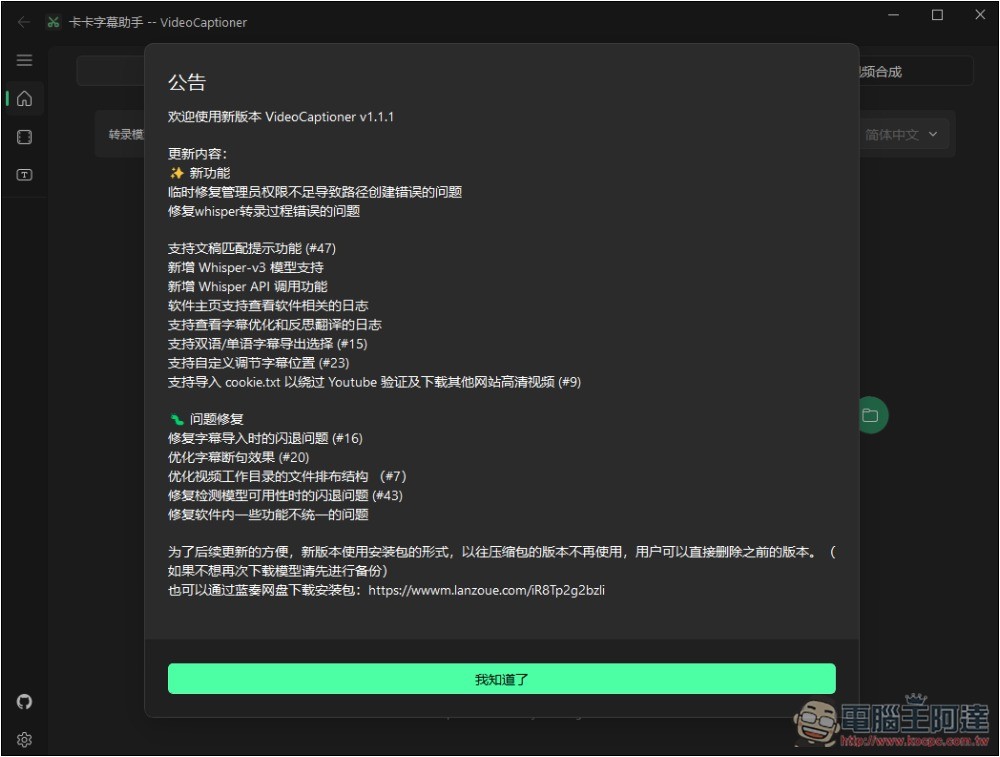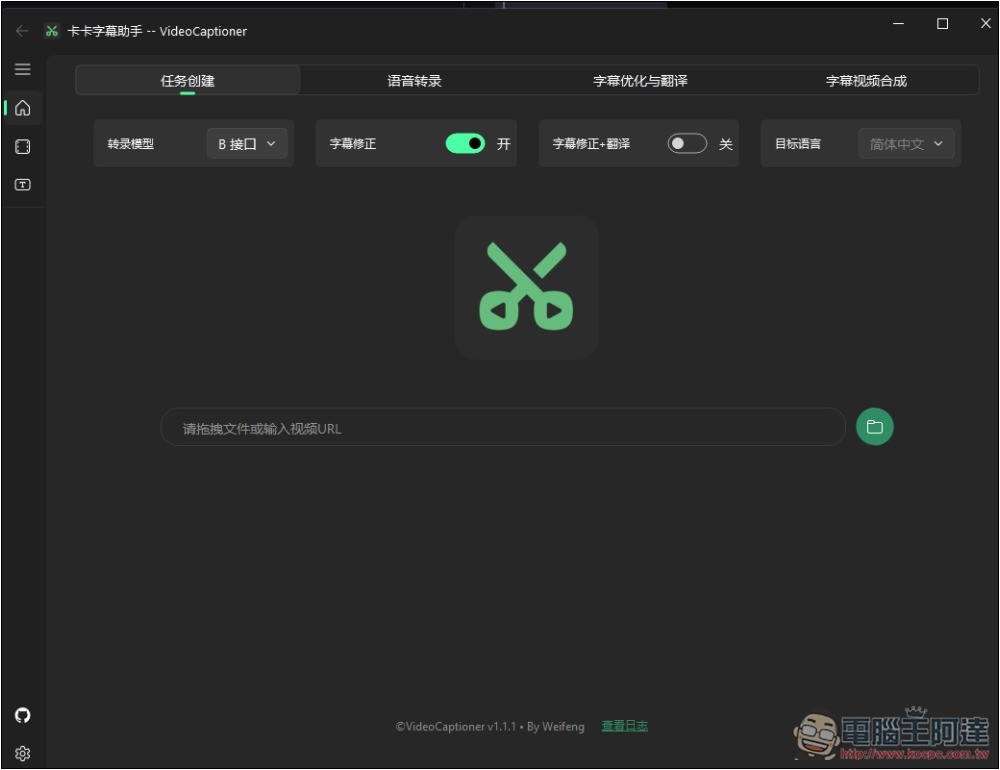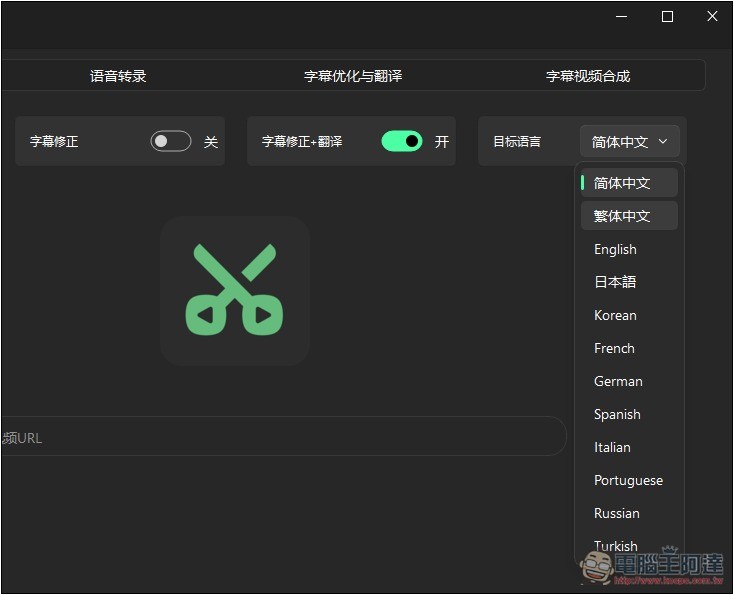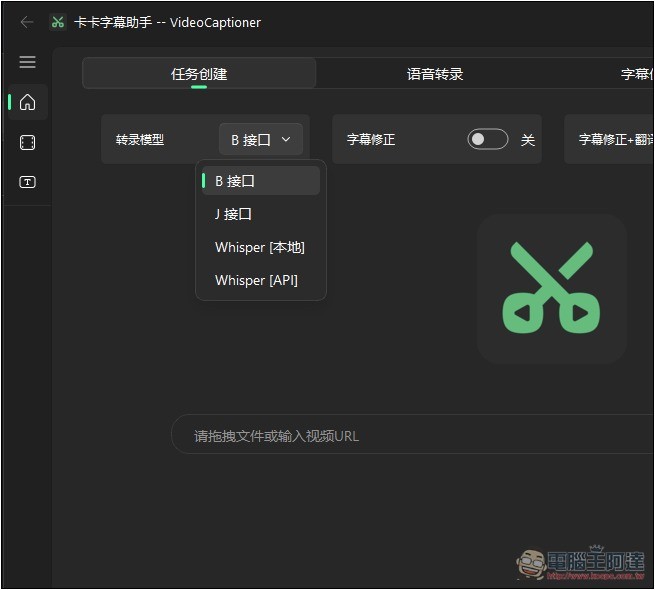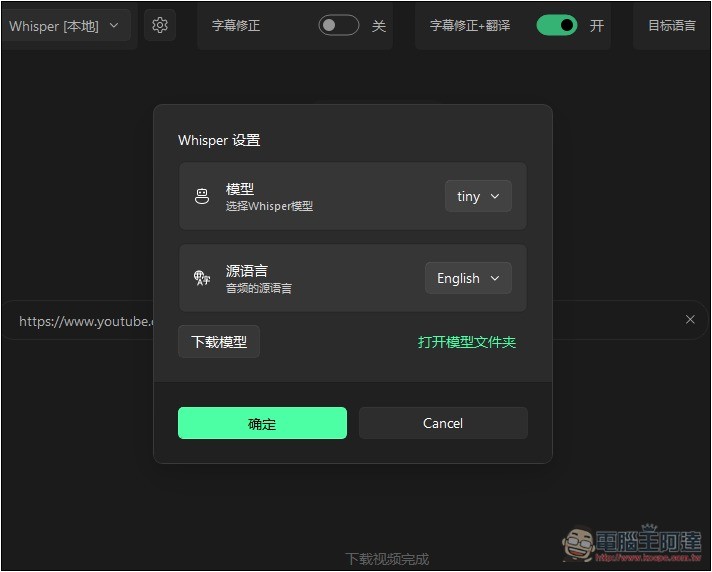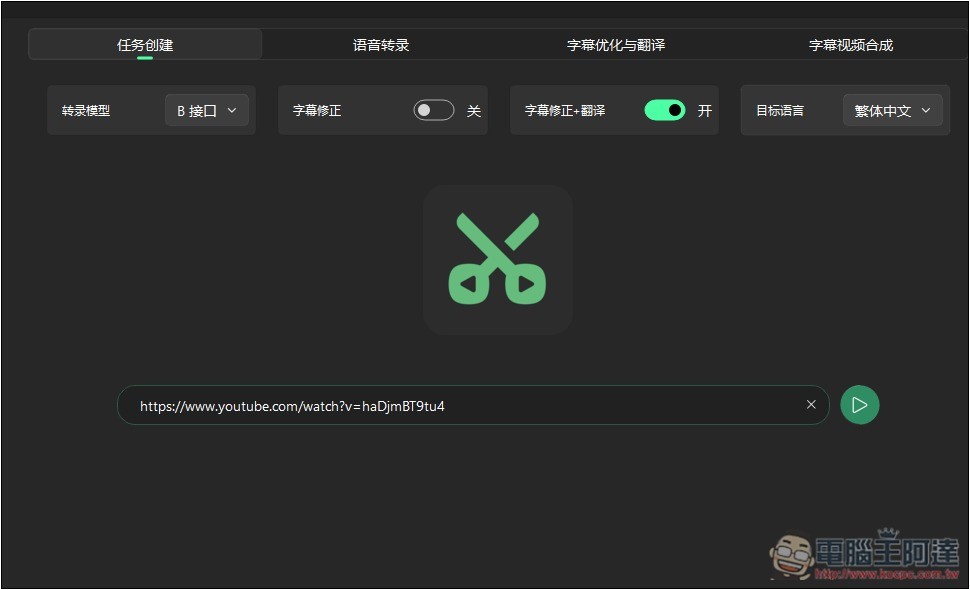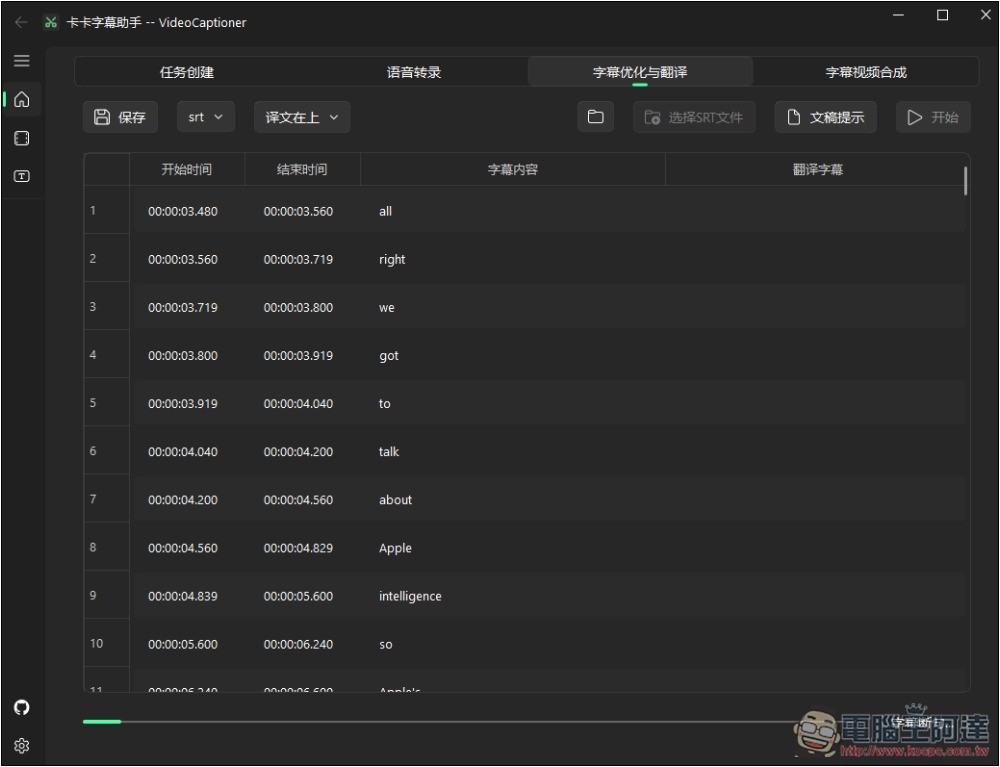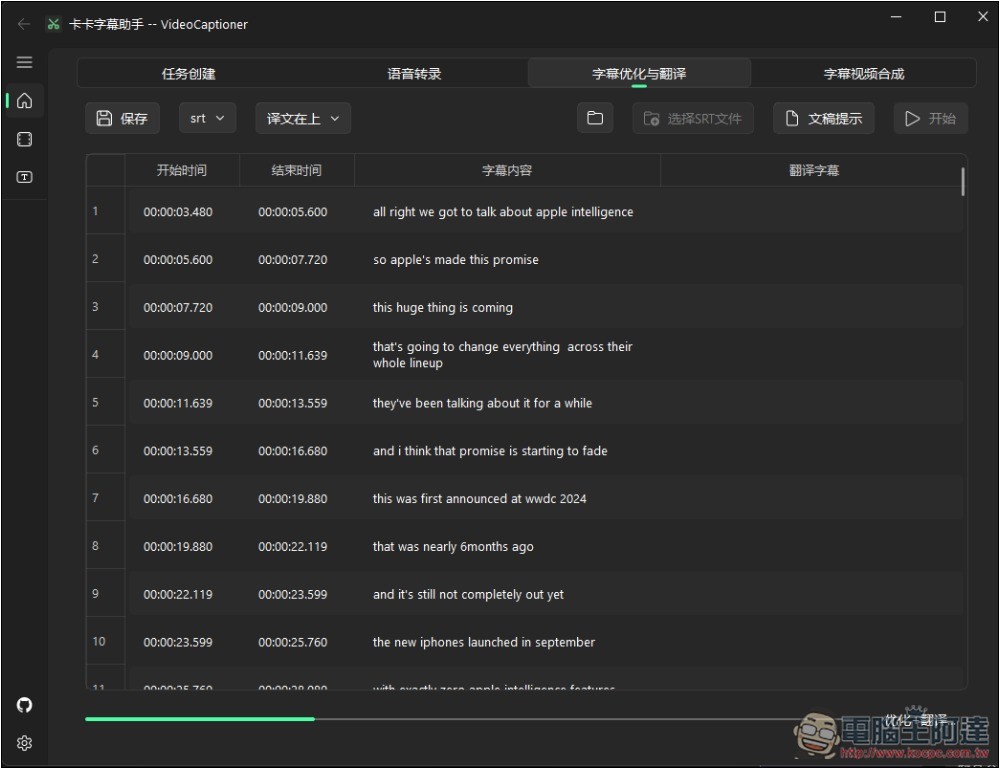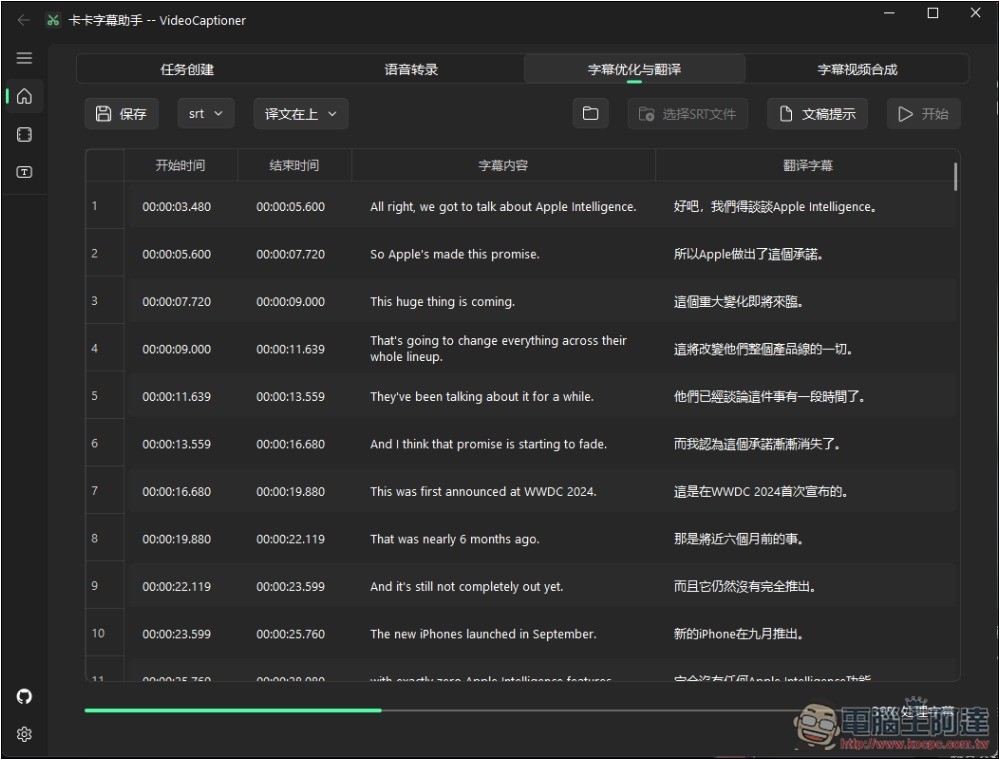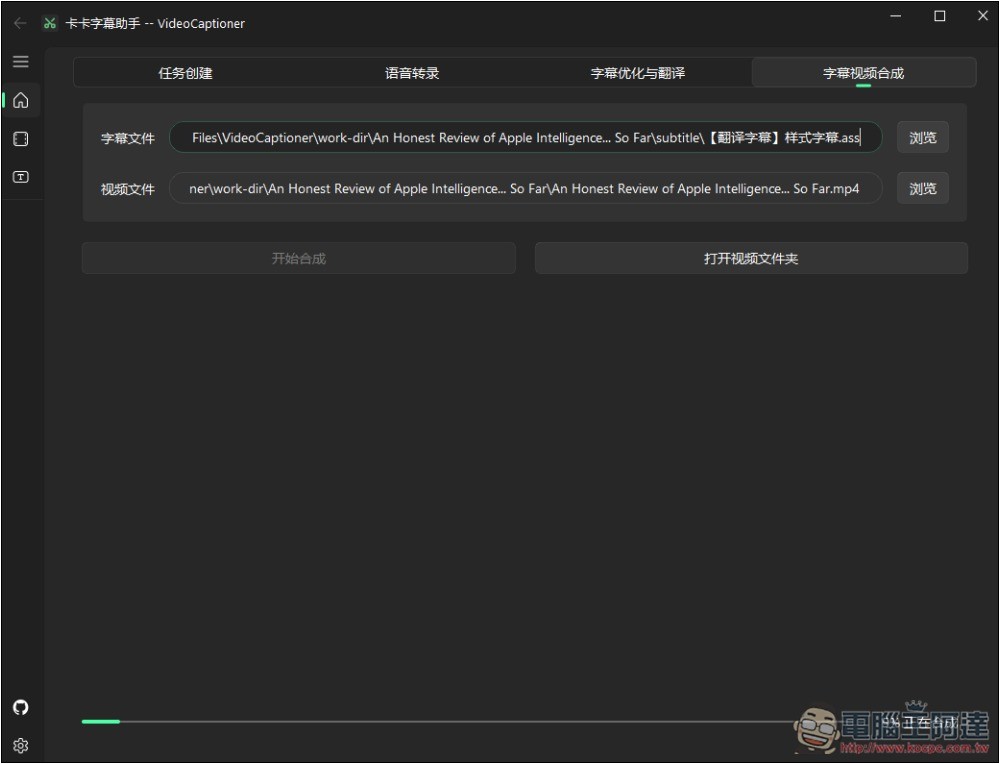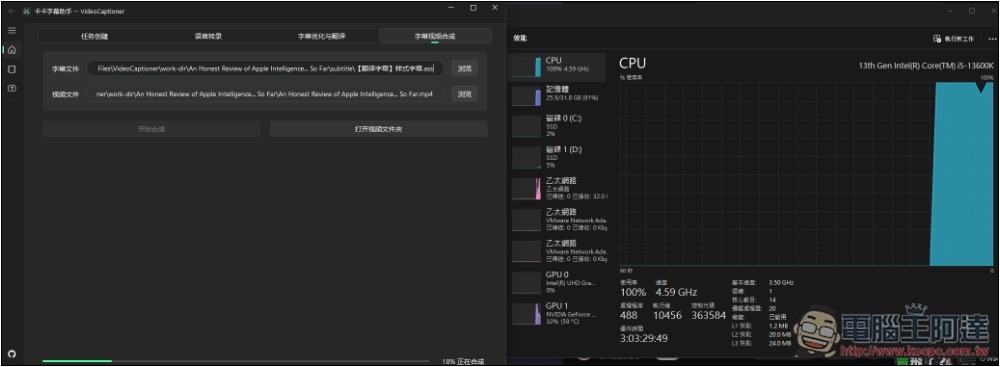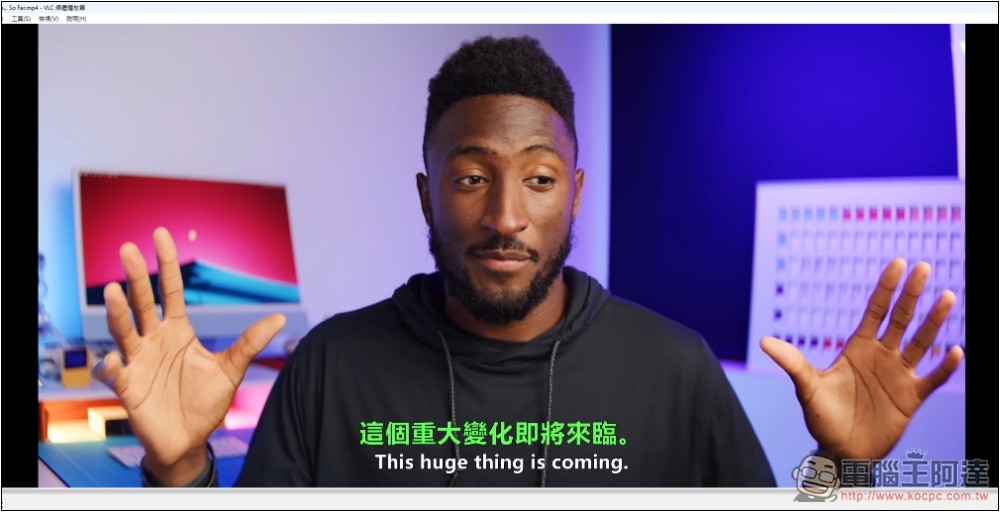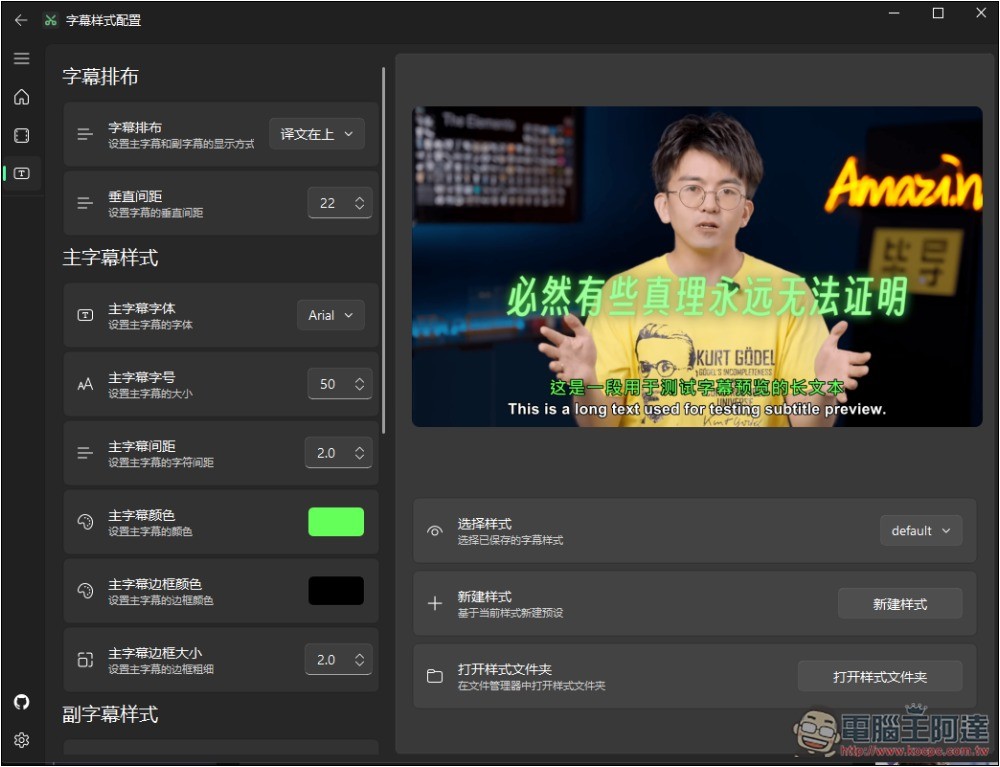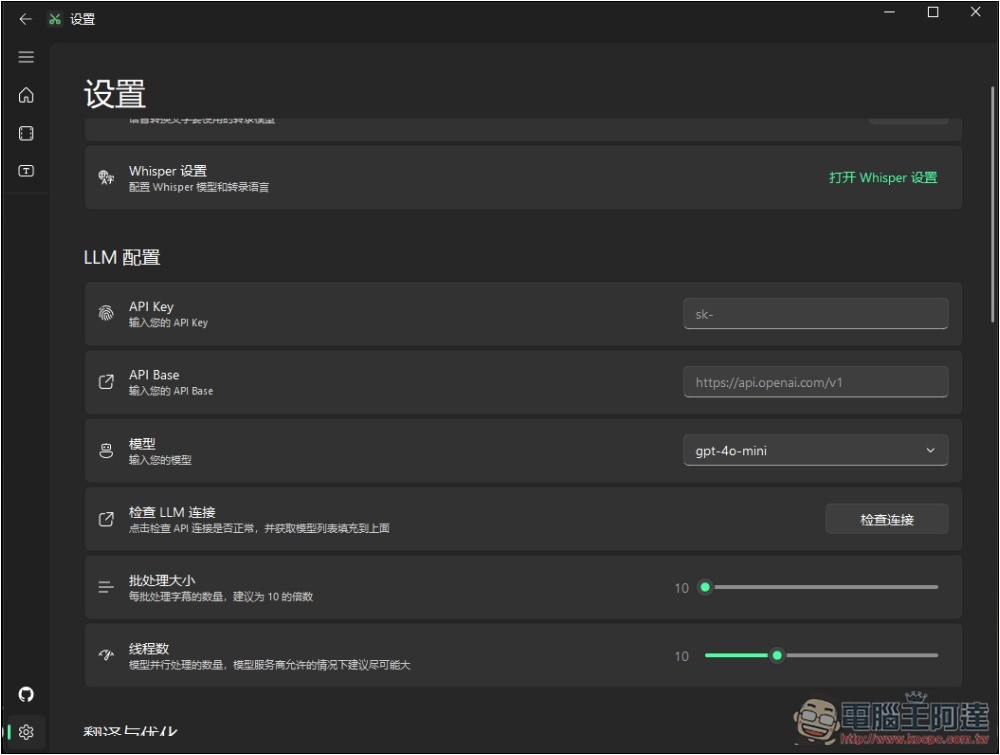雖然現在網路上有一些字幕翻譯免費工具,但都是使用 Google、微軟等機器翻譯,品質不是說非常好,最近就發現到這款很強的「VideoCaptioner」免費開源軟體,可一鍵完成影片下載(也能匯入影片)+ AI 轉錄 + 透過 LLM 模型進行字幕翻譯與優惠,最後再把字幕檔和影片合併,你幾乎不用設定什麼,新手也能輕鬆上手。
更重要是,內建翻譯使用的 LLM 模型可以完全免費使用。
VideoCaptioner 安裝過程
VideoCaptioner 是一款免費開源軟體,目前只有 Windows 版,可在 GitHub 下載安裝檔。安裝時會跳出藍色畫面警告,按其他資訊就能繼續安裝:
安裝過程沒特別需求的話,一直按下一步即可:
安裝好之後打開,就能開始使用,會有一些更新公告,可以快速閱讀一下:
影片下載+ 轉錄+AI 字幕翻譯+合併一次完成
這款的操作方式很簡單,可以看到上面有四個選項「任務創建」、「語音轉錄」、「字幕優化與翻譯」、「字幕視頻合成」,這分別就是一次處理完成的動作,後面三個選項可以獨立使用。
如果你想要一次完成的話,就使用創建任務,把你要轉換的影片網址貼上,或是直接將影片檔匯入。影片網址支援 YouTube、Bilibili 等,上方還能選擇轉錄模型、字幕修正、字幕修正+翻譯、以及目標語言:
目標語言就是選擇你要翻譯的語言,有繁體中文選項:
轉錄模型是用於把影片的聲音轉成字幕,有四個選項「B 接口」、「J 接口」、「Whisper 本地」與「Whisper API」,前二個是線上版本,選了之後就可以使用,不用設定什麼,不過僅支援中文和英文的影片。如果你想要轉其他語言的影片,請使用後面二個:
Whisper 本地就是把 OpenAI Whisper 模型下載到你的電腦裡,有 tiny、small、medium、large-v1、large-v2 和 large-v3,很可惜沒有最新的 Turbo,建議至少使用 large-v2 以上,準確率會越高,但檔案也比較大,記得保留多一點儲存空間:
我用線上的 B 接口,轉換 YouTube 影片,然後我把「字幕修正 + 翻譯」打開,這樣影片下載好並轉完字幕後,還會進行字幕翻譯和優化:
接著就是放著讓它跑完,處理好的字幕會即時顯示,一開始可能只會出現一二個單字,這不用擔心,之後就會顯示完整字幕。最下方有進度條:
像這樣,不用幾分鐘的時間轉錄字幕就快完成了:
再來就是進行字幕翻譯,我使用的是內建 LLM 模型,開發者沒有說模型名稱,但我檢查翻譯品質還算可以,不會太差。只不過某些內容沒辦法正確翻譯成繁體中文,會是簡體:
字幕翻譯好後,就會自動切換到合併,它會把影片原本的字幕 + 翻譯成中文,合併到影片裡,之後你就不用再外掛字幕:
合併處理會使用到電腦的 CPU 資源:
最終效果會變這樣,雙字幕影片,字幕顏色、大小和位置等設定,也能手動調整:
調整影片字幕設置
如果預設的影片字幕你不喜歡,可以進到左邊第四個選項,這裡就能依你的喜好來修改,像是字幕要放在哪裡、間距多少、字體、大小、顏色、邊框顏色,而且會分成主字幕和副字幕。右邊有畫面讓你預覽:
改用 OpenAI 模型進行翻譯
如果你對內建的 LLM 翻譯品質不是很滿意,這款也支援 OpenAI 模型,但需要自行輸入 API Key。到設置中的下方,會有一個 LLM 配置,把你的 OpenAI API Key 輸入,選擇模型(目前有 GPT-4o 和 GPT-4o-mini 二個),下方設置就看你要不要調整。設定好後記得檢查連接,沒問題就能改用 OpenAI 模型翻譯了: